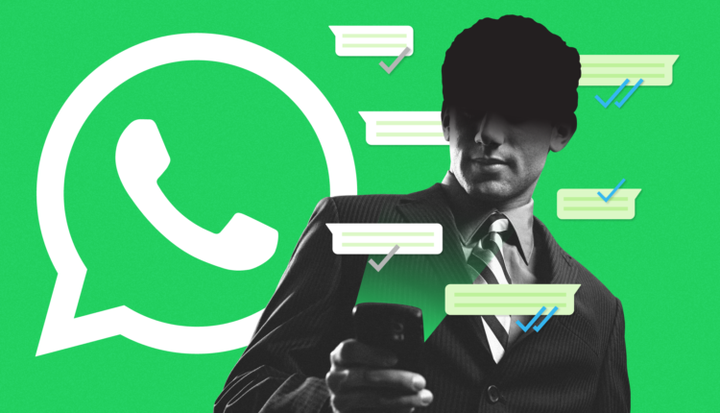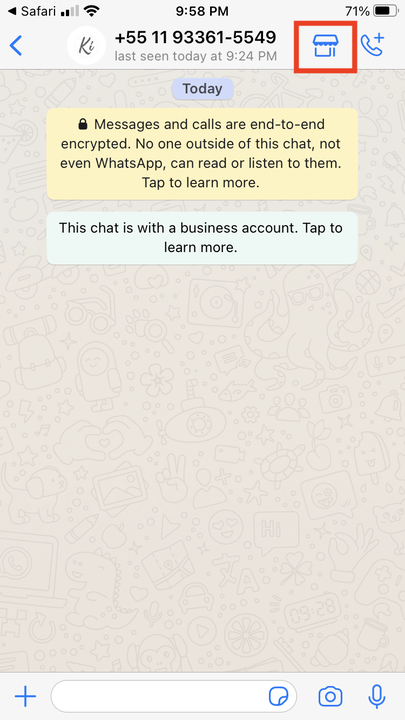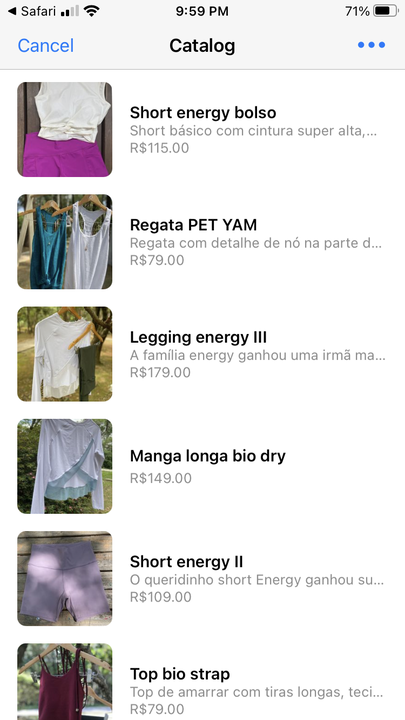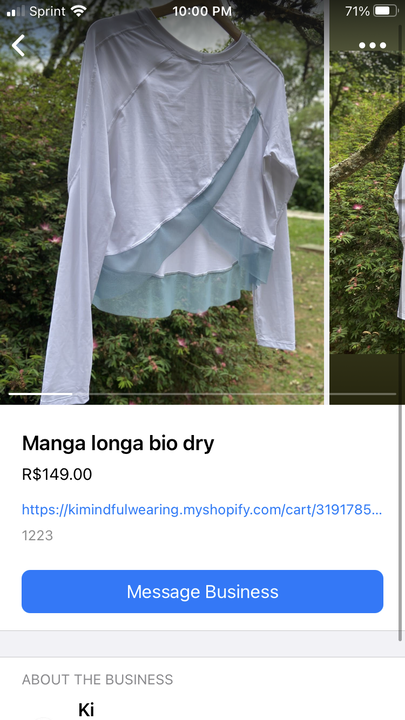Jak korzystać z funkcji koszyka WhatsApp, aby robić zakupy online?
- Możesz użyć funkcji koszyka WhatsApp, aby dodać produkty z wirtualnego katalogu produktów firmy i zamawiać od firmy bezpośrednio przez czat WhatsApp.
- Firmy nie muszą nic robić, aby ubiegać się o tę funkcję, poza dodawaniem produktów do swojego katalogu.
WhatsApp jest znany przede wszystkim jako aplikacja do obsługi wiadomości społecznościowych, z której można korzystać na różnych urządzeniach, podobnie jak Facebook Messenger czy WeChat. Jednak czat nie jest jedyną funkcją dostępną obecnie w WhatsApp — nowa funkcja, WhatsApp Cart, pozwala firmom sprzedawać produkty online bezpośrednio za pośrednictwem aplikacji, ułatwiając zakupy online i przetwarzanie zamówień.
Nie jest to funkcja, na którą muszą się rejestrować firmy — o ile utworzysz katalog produktów, które Twoi klienci mogą przeglądać w WhatsApp Business, WhatsApp zajmie się resztą. Upewnij się tylko, że zarówno Ty, jak i Twoi klienci korzystacie z najnowszej wersji WhatsApp. Jako firma masz ostatnie słowo w sprawie zamówienia klienta, które możesz zobaczyć w oknie wiadomości.
Jak dodać do koszyka WhatsApp
Dla klientów dodawanie produktów do koszyka WhatsApp jest proste. Oto, co musisz zrobić:
1. W WhatsApp otwórz profil firmy, od której chcesz kupić, lub istniejący czat, który z nią prowadzisz. Możesz także uzyskać dostęp do profilu biznesowego za pomocą kodu QR WhatsApp, jeśli taki posiada.
2. Stuknij ikonę zakupów w prawym górnym rogu obok nazwy firmy, aby otworzyć jej katalog.
Dotknij ikony zakupów obok nazwy firmy, aby otworzyć jej katalog.
3. Przejrzyj pozycje w katalogu. Jeśli znajdziesz taki, który chcesz zamówić, po prostu kliknij „Dodaj do koszyka".
Przeglądaj katalog, aż znajdziesz przedmiot, który Ci się podoba.
4. Jeśli masz pytanie dotyczące przedmiotu, możesz zamiast tego kliknąć Wiadomość biznesowa.
Gdy znajdziesz coś, co chcesz kupić, kliknij „Dodaj do koszyka” lub „Wiadomość biznesowa”, jeśli masz pytanie do firmy dotyczące przedmiotu.
Jak edytować koszyk WhatsApp
Aby edytować koszyk po dodaniu do niego i wysłać go:
1. Wybierz „Wyświetl koszyk”, aby zobaczyć wszystkie dodane elementy.
2. Jeśli chcesz wrócić do katalogu, aby dodać więcej produktów, kliknij „Dodaj więcej”. Jeśli chcesz dostosować ilość pojedynczego produktu w koszyku, możesz to zrobić również tutaj.
3. Gdy jesteś zadowolony z koszyka, stuknij przycisk Wyślij, aby wysłać koszyk do sprzedawcy jako wiadomość.
W tym momencie możesz również zadawać ogólne pytania dotyczące przedmiotów lub innych rzeczy związanych z Twoim zamówieniem.
Możesz także kliknąć „Wyświetl koszyk” w oknie wiadomości, aby dokładnie sprawdzić swoje zamówienie. Jeśli musisz coś zmienić, nadal możesz wysłać wiadomość do firmy — zamówienia nie zostaną zrealizowane, dopóki firma ich nie potwierdzi.